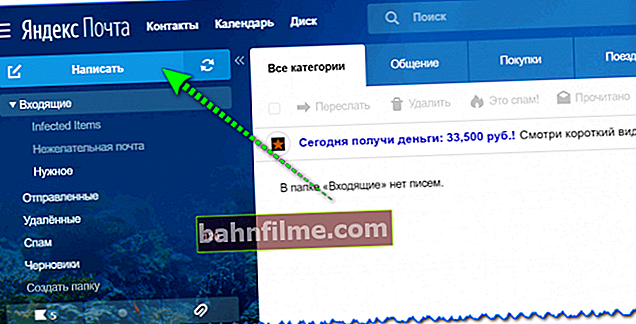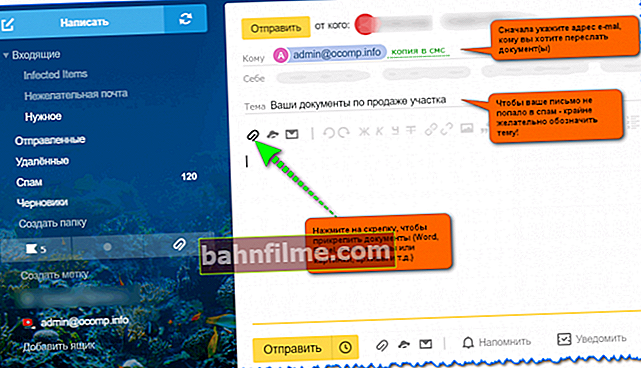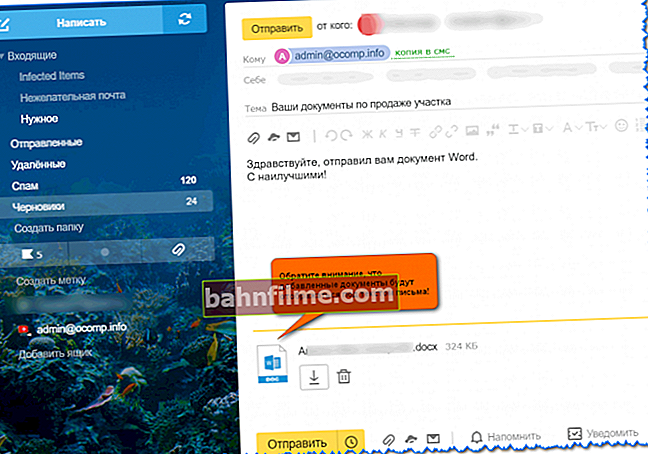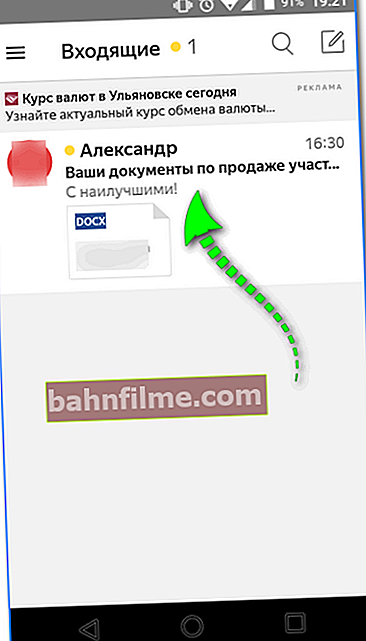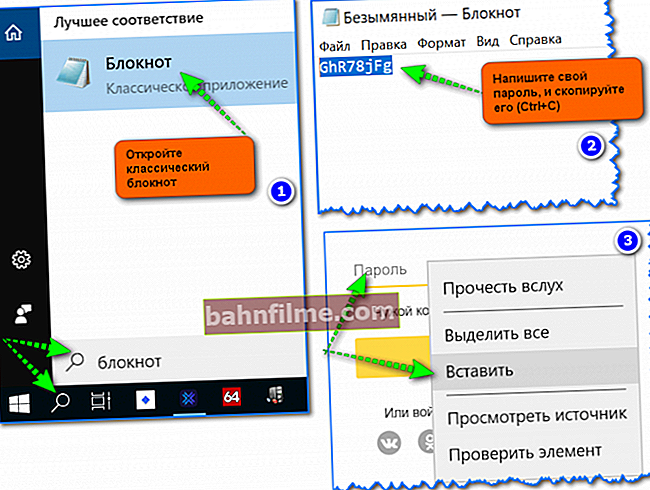Добар дан свима!
Добар дан свима!
Данас је без поштанског сандучета немогуће регистровати се на већини веб локација на мрежи (генерално, е-пошта је одавно постала неопходна ствар као и мобилни телефон  ). Данас желим да се усредсредим на једну познату услугу Иандек-а ...
). Данас желим да се усредсредим на једну познату услугу Иандек-а ...
Зашто је избор пао на Иандек.Маил:
- Прво, то је једна од највећих услуга у нашој земљи, са добром подршком и поузданошћу;
- Друго, има пуно подешавања, што вам омогућава не само да прилагодите пошту себи, већ и да блокирате нежељену пошту (која се увек појављује пре или касније), штитећи се од непотребних „хаковања“;
- Треће, ова услуга има погодне апликације за Андроид и иОС које вам омогућавају рад са поштом са обичног телефона (и увек будите свесни свих порука);
- Четврто, регистрацијом на Иандек-у добићете приступ другим врло занимљивим услугама, на пример Иандек Монеи.
Слажете се, све је ово прилично добро, а ако додате и да је услуга у потпуности рускојезична, са једноставним и интуитивним интерфејсом, онда по мом мишљењу објективно побеђује против многих конкурената (барем за становнике Русије).
Заправо, у наставку ћемо говорити о томе како радити са Иандек.Маил-ом, како то поставити на свој начин ...
Додатак!

Где креирати пошту: најбоље услуге за регистрацију поштанског сандучета. Пронађите лепу и кратку е-пошту - //оцомп.инфо/где-создат-поцхту-топ-сервисии.хтмл
*
Регистровање е-поште и подешавање у услузи Иандек.Маил
Регистрација и пријава у поштанско сандуче
Званична веб страница: //иандек.ру/
И тако, одмах! Да бисте се регистровали и добили е-пошту, прво морате да одете на главну страницу Иандек-а, а у горњем десном углу кликните на везу „Започни пошту“ (погледајте снимак екрана испод).

Креирајте пошту на Иандек-у
Даље, морате попунити прилично кратак образац (исти је за све услуге Иандек-а):
- име и презиме (врло је пожељно да директно наведете своје личне податке, јер у случају губитка приступа поштанском сандучету можете их вратити само потврђивањем идентитета);
- логин: мора бити јединствен (успут ће се користити на вашој е-маил адреси). Иначе, већ су заузети многи популарни логин: Сасха, Лена, Алена итд. Препоручујем вам да негде запишете своје корисничко име, како га касније не бисте заборавили. ;
- лозинка: потребна за приступ услузи (како одабрати тачну лозинку: //оцомп.инфо/как-создат-надиозхниии-парол.хтмл). Такође препоручујем записивање (на сигурном месту
 ) ;
) ; - број мобилног телефона: можда ће бити потребан за потврђивање неких операција (на пример, ако заборавите лозинку или почнете да користите услугу Иандек Монеи).
- такође након тога ће бити потребно назначити безбедносно питање и одговор на њега (на пример, девојачко презиме мајке). Ово је неопходно за враћање приступа поштанском сандучету ако изненада изгубите лозинку ...

пријавити
Након што правилно попуните и пошаљете образац, можете се пријавити на свој профил и прегледати пошту (обично се то обично догађа аутоматски).
Ако се пошта не отвори аутоматски: поново отворите главну страницу Иандек-а и кликните на дугме у горњем углу „Унеси пошту“ (мораћете да унесете корисничко име и лозинку).

Пријавите се на маил
Заправо, ако сте пријављени у профил, видећете да можете да напишете писмо или отворите пошту. Погледајте снимак екрана испод.

Горњи десни угао - образац за пријаву
Интерфејс поште у Иандек-у може се конфигурисати на прилично оригиналан начин (погледајте тему из цртаног филма испод)!
Генерално, ако говоримо о интерфејсу уопште, у Иандеку је врло пријатељски и многе стандардне операције су једноставне и једноставне за извођење.

Главни прозор поште
Између осталог!
Једном су ме питали где да видим вашу пуну адресу е-поште. У горњем десном углу кликните на своју пријаву, ваша пуна адреса е-поште биће приказана у искачућем прозору: можете је копирати и проследити контактима ...

Ваша емаил адреса
Важно! Имајте на уму да као адресу е-поште можете користити број мобилног телефона (колико знам, чини се да то не постоји у другим услугама). Да бисте то урадили, довољно је да омогућите ову функцију у профилу - а пошта се може примати на адресу обрасца: +7927кккккк@иандек.ру

Пример поштанског сандучета
Прос: никад не заборавите; ако сте изабрали неприкладну пријаву, биће вам незгодно да је покажете другим људима у пословној преписци (са бројем све изгледа „у реду“!).
Избор теме
Не знам зашто, али многи људи су веома љубоморни на дизајн поште (функционалност је функционална, али ако не можете да промените тему, они неће користити услугу).
С тим у вези, Иандек.Маил нуди прилично добар скуп тема. Да бисте променили тему: кликните на "зупчаник" у горњем десном углу екрана и у искачућем прозору отворите одељак "Регистрација" ... Погледајте снимак екрана испод.

Регистрација
Затим ће се пред вама појавити неколико десетина тема:
- годишња доба: зима, лето, пролеће, јесен;
- популарни филмови, игре итд.;
- разни спортови: фудбал, хокеј итд;
- приказује морске теме, пејзаже; постоје и светле теме и тамне итд. Генерално, постоји много избора!

Избор тема
Након инсталирања нове теме, одмах ћете приметити како поштанско сандуче изгледа потпуно другачије.
Иначе, промена шеме боја помоћи ће вам да прилагодите интерфејс монитору и својим условима (само ако радите у мраку, највероватније ће вам бити угодније тамне теме, ако су у јарко добро осветљеним, онда лагане).

Изглед промењен / на њега се може кликнути
Како послати документе / датотеке поштом
Још једно веома популарно питање!
У ствари, слање документа поштом један је од најбржих начина данас. 10 сек. да би креирао поруку и воила, документ је прешао 1000 км. на други крај земље!
Па како то учинити:
- прво треба да одете на маил интерфејс и кликнете на дугме „Врите“;
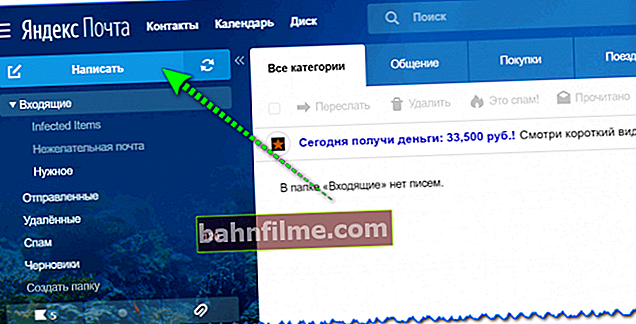
да напишем поруку
- затим одредите адресата (коме шаљете поруку), тему поруке и кликните на икону „Спајалица“ (тј. приложите датотеке поруци). Погледајте снимак екрана испод;
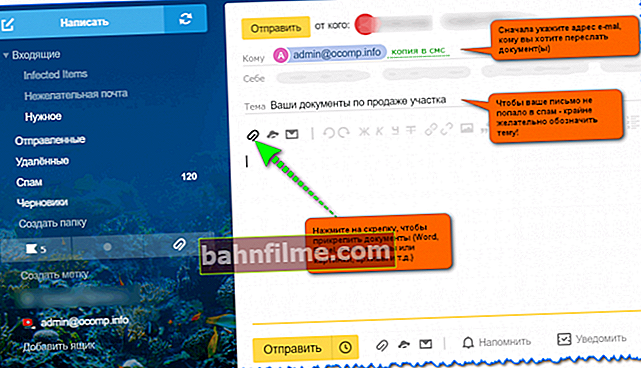
Прилагање докумената уз писмо
- затим додајте све датотеке (документе) које желите да пошаљете. Имајте на уму да ће све датотеке које су приложене уз поруку бити приказане на дну, испод текста поруке (погледајте пример испод).
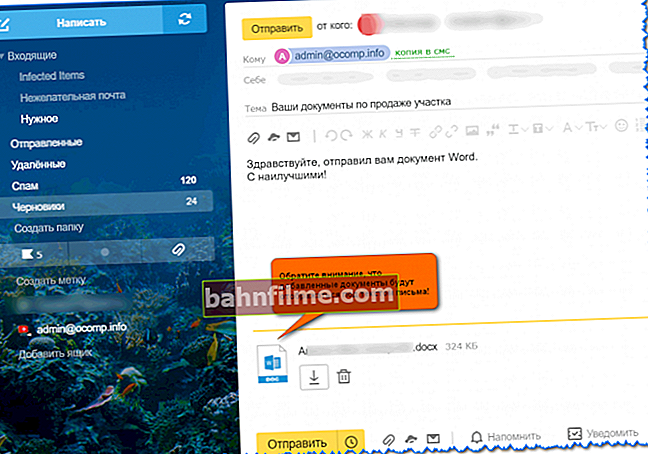
Како изгледају додати документи
- и на крају, остаје само да пошаљемо поруку. Сви документи које сте уз поруку приложили „спајалицом“ - биће достављени примаоцу у кратком року!

Писмо је послато!
- неколико тренутака касније, на мом телефону (напомена: моја адреса је коришћена као адреса у горњем примеру) било је обавештење да су документи стигли ...
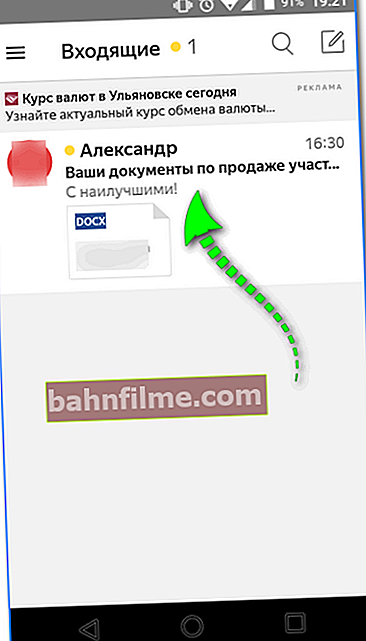
Документи су стигли!
Важно!
Ако у својим документима имате неке врло поверљиве информације, врло је пожељно да их некако заштитите лозинком пре слања (и пошиљаоцу реците лозинку на други начин, на пример телефоном).
Да помогне! Како затворити Ворд или Екцел датотеку лозинком: блокирати приступ документима - //оцомп.инфо/как-запаролит-фаил-екцел-ворд.хтмл
У овом случају, чак и ако погрешите и писмо пошаљете на погрешно место (или из неког разлога није важно што неко други неће моћи да га „добије“) - тада, не знајући лозинку, он једноставно нећете моћи да видите какве документе тамо имате!
Генерално, нико није отказао сигурност!
Филтрирање нежељене поште: беле и црне листе адреса е-поште
Још једна пошаст повезана са е-поштом у последње време је огромна количина нежељене поште.Штавише, чак и ако своју пошту готово никада нисте „засијали“, она и даље може доћи на разне маилинг листе. (можда једноставно добију грубу силу ...) .
Генерално, Иандек.Маил је прилично „припремљен“ у том погледу: постоје паметни филтери који аутоматски хватају и заустављају тоне нежељене поште (штавише, лажни позитивни резултати су прилично ретки).
На пример, од непознатог адресата добијате нека писма која су вам већ доста - само изаберите ово „писмо“ и кликните на дугме "Спам" ... После 1-2 таква истакнута слова - Иандек.Маил ће запамтити да вам овај адресат није потребан, а све остале његове поруке аутоматски ће ићи у нежељену пошту (тј. Више вам неће сметати).

Означавање неких имејлова као нежељене поште
Међутим, постоји и „ручно“ подешавање. Да бисте то урадили, потребно је да отворите одељак подешавања „Правила за обраду писама“ ... Погледајте пример испод.

Правила обраде поште
Затим обратите пажњу на неколико тачака:
- стављање на беле и црне листе: нешто за почетнике најпријатније. Можете једноставно да унесете адресе е-поште оних који су вам потребни и оних који вам нису потребни. Као резултат тога, адресати са беле листе никада неће бити стављени у нежељену пошту, а са црне листе никада нећете сазнати за поруке са њих;
- креирање правила: такође можете ручно да подесите разне филтере и правила за обраду различитих слова (врло згодно у неким случајевима). Мислим да ову тачку треба детаљније размотрити у наставку ...

Беле и црне листе
Дакле, започињући са креирањем правила, требало би да отворите прозор у којем можете:
- назначити од којих адреса примаоца треба обрадити (и шта она могу садржати);
- навести услове: избрисати, означити као важан, ставити неку врсту етикете итд .;
- назначити да ли је потребно и негде проследити пошту, да ли је потребно некога обавестити итд.

Услови
На пример, желим да означим имејлове као важне од једног од адресата (напомена: ово ће олакшати разликовање ових писама на листи све долазне поште, јер ће бити истакнута јаким светлом) ... Да бисте то урадили, у реду „Од“ једноставно назначите адресу е-поште (погледајте пример испод), наведите жељену радњу и креирајте правило.

Сва писма са ове адресе чинимо важним!
Заправо, сада ће сва писма овог адресата бити увек на видику!
Како читати поруке у пошти на телефону, попут обичних СМС-ки
Ако је раније за читање поште било потребно укључити рачунар (или чак покренути неки програм ...  ), сада је довољно користити обичан паметни телефон. Иандек.Маил има специјалне понуде. апликације за Андроид и иОС које ће вам омогућити рад са поштом директно са вашег паметног телефона!
), сада је довољно користити обичан паметни телефон. Иандек.Маил има специјалне понуде. апликације за Андроид и иОС које ће вам омогућити рад са поштом директно са вашег паметног телефона!
Штавише, обавештења о свим долазним порукама добићете у реалном времену директно на радној површини телефона (баш као да сте добили редован СМС)!
Иандек Маил
Гоогле Плаи: //плаи.гоогле.цом/сторе/аппс/детаилс?ид=ру.иандек.маил
Апп Сторе: //итунес.аппле.цом/

Екран апликације (од програмера)
Једноставна и погодна апликација за оне који увек желе да буду у контакту. Захваљујући његовом раду можете да управљате поштом са паметног телефона. Имајте на уму да је апликација врло добро синхронизована са веб верзијом поште: на пример, ако сте пошту прегледали са рачунара, она ће такође бити означена као прочитана на вашем телефону!
У наставку ћу дати неколико снимака екрана стварног рада. На пример, након пријема поруке поштом, на екрану се појављује обавештење, кликом на које можете одмах да га прочитате. Погледајте пример испод.

Пример обавештења о новој поруци на Иандек.Маил
У самој апликацији су доступне готово све исте функције као и у веб интерфејсу: такође можете да прегледате све фасцикле, напишете и пошаљете поруку, отворите подешавања итд.

Мени апликације
Све у свему, апликација је врло добро направљена! Може се препоручити свима који желе да буду увек у контакту на мрежи за све контакте  ...
...
Ако се појави грешка да је лозинка нетачна: како да унесете своје „поље“
Па, последње питање на којем сам желео да се зауставим је грешка „Неважећа лозинка“ која се појављује приликом пријављивања на услугу. Снимак екрана испод приказује отприлике како изгледа.

Иандек обавештава да је лозинка нетачна
Пре панике обратите пажњу на:
- распоред тастатуре (у више од половине случајева - она је сама крива).

распоред
- да ли је притиснут тастер Тастер за велика слова (због њега ће се велика и мала слова разликовати од оног који сте унели);
- покушајте да отворите бележницу и у њу напишете лозинку, а затим је копирајте и залепите у жељену након (након провере сваког знака у њој).
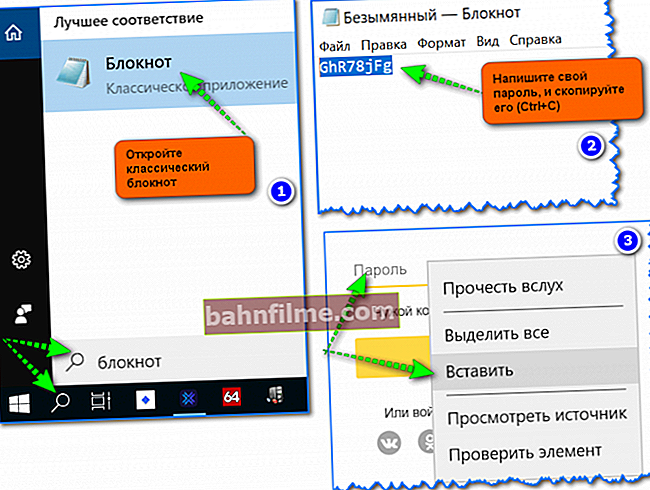
Покушајте да пребаците лозинку из бележнице у тражено поље
Ако ово не успе, обратите пажњу на везу „Не могу да уђем“ (на дну обрасца за пријаву).

Не могу да уђем
Кликом на овај линк, пред вама ће се отворити образац за враћање приступа: мораћете да унесете своје корисничко име (или пуну адресу е-поште), а затим одговорите на низ питања (одговоре на које може знати само особа ко је регистровао поштанско сандуче. На пример, одговорите на безбедносно питање, које је постављено приликом отварања сандука; често је потребно и да радње потврдите кодом из СМС-а, који ће бити послат на број повезан са поштом).
Због тога сам на почетку чланка препоручио да у случају више силе запишете лозинку, пријаву, број телефона, безбедносно питање у поуздану бележницу ...

Приступите обрасцу за опоравак
*
ПС све лозинке и пријаве које се користе на снимцима екрана у чланку нису стварне!
То је све за сада.
Све најбоље!